Startscherm
Het startscherm toont bij aanvang de startselectie: alle contacten met de meest recent aangepaste contacten bovenaan.

Het menu van links naar rechts:
- Contacten teller: in het blauwe kader wordt het aantal contacten in de selectie getoond. Bij de startselectie is dat het totaal aantal actieve contacten.
- Reload: hiermee kan je de selectie herladen.
- Reset: deze wordt pas zichtbaar als er een selectie gemaakt is en hiermee ga je terug naar de startselectie.
- Actie: als er een selectie is gemaakt en de contacten zijn aangevinkt, dan kan je hiermee kiezen uit de acties SMS, E-Mail en Tag.
- Opgeslagen selecties: hiermee kan je eerder gemaakt selecties opslaan. De vaste selecties Notes en Reminder tonen contacten met notities gesorteerd op datum respectievelijk contacten met een Reminder.
- Maak selectie: hiermee kan je op trefwoord en/of op aangevinkte tags filteren. De gemaakte selectie kan worden opgeslagen en verschijnt dan onder opgeslagen selecties.
- Toon selectie: hiermee kan je de gemaakt selectie tonen of verversen.
Het overzicht bestaat uit kolommen en rijen contacten met daarboven de hoofdrij. Om het scherm compact te houden, zijn de waarden in de rijen afgekort tot 10 karakters, waarbij de volledige waarde wordt getoond als je er met je muis over beweegt. Je kan de sortering van de selectie op het scherm veranderen met de pijltjes in de hoofdrij. Hieronder volgt extra uitleg bij de hoofdrij:
- Checkbox om alle rijen in het scherm aan te vinken. Wil je alle contacten uit de selectie aanvinken? Kies dan rechtsonder in het scherm eerst voor "Alles". Dit geldt ook voor het sorteren via de hoofdrijpijltjes.
- Organisatie: dit toont de organisatienaam.
- Initialen: dit toont de eventuele titel aangevuld met initialen. Beweeg je muis over deze waarde in de contactrij om de eventueel ingevulde roepnaam te zien.
- Achternaam: dit toont tussenvoegsel en achternaam. Klik op de achternaam om naar het basis contactscherm te gaan.
- Telefoon: klik op het telefoonnummer om een telefoongesprek via je computer te beginnen (mits dit is geïnstalleerd).
- E-mail: klik op het e-mailadres om een het e-mailprogramma op je computer openen en een nieuwe e-mail op te stellen.
- Actief: groen is actief en grijs is niet actief. Klik op het dubbele blauwe vinkje in de hoofdrij om actieve en niet actieve contacten te tonen. Klik in de contactrij op een vinkje om actief of niet-actief in te stellen.
- Tags: Klik op het plusteken om tags toe te voegen of op de getoonde tags om alle tags te zien en tags toe voegen of te verwijderen. Je kan toevoegen met "type-as-you-go" of gebruik het hulpscherm rechts.
- Notitie: Klik op plusteken of op een bestaande notitie om notities te lezen, toe te voegen of te verwijderen. Notities worden opgeslagen in platte tekst.
- Herinnering: Via het notities scherm kan je een datum invoeren, die als herinnering wordt getoond.
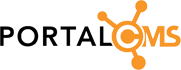
comment arrow_drop_down (0)
thumb_up
Like
Log in om te beoordelen